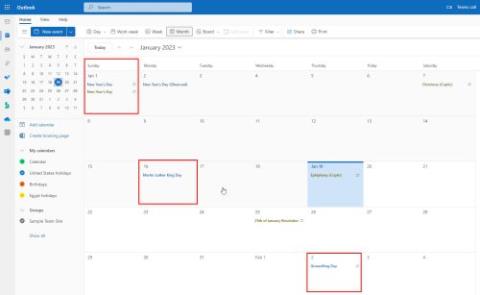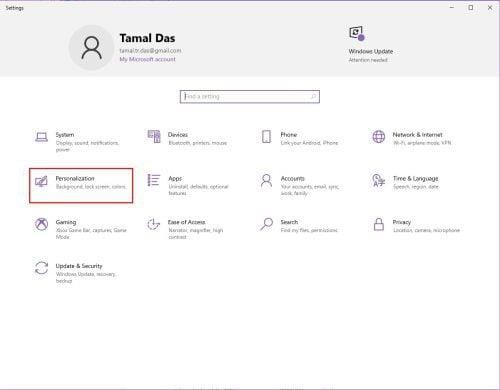Jeśli chcesz tworzyć i drukować wszelkiego rodzaju etykiety , nie szukaj dalej niż Microsoft Word i Excel. Możesz przechowywać dane etykiet w programie Excel, a następnie pobrać te dane w programie Word, aby zapisać lub wydrukować etykiety.
Z tego przewodnika dowiesz się, jak utworzyć arkusz kalkulacyjny z etykietami w programie Excel zgodny z programem Word, skonfigurować etykiety oraz je zapisać lub wydrukować.

1. Wprowadź dane dla swoich etykiet w arkuszu kalkulacyjnym Excel
Pierwszym krokiem jest utworzenie arkusza kalkulacyjnego Excel z danymi etykiety. Do każdego pola danych przypiszesz odpowiedni nagłówek, aby móc pobrać nagłówki w programie Word.
W poniższym przykładzie utworzymy arkusz kalkulacyjny z następującymi polami:
- Imię
- Nazwisko
- Adres ulicy
- Miasto
- Państwo
- Kod pocztowy
Aby rozpocząć tworzenie arkusza kalkulacyjnego Excel:
- Uruchom program Microsoft Excel na komputerze z systemem Windows lub Mac i utwórz nowy arkusz kalkulacyjny.
- Na ekranie arkusza kalkulacyjnego programu Excel zaznacz pierwszą komórkę w pierwszym wierszu i wpisz Imię .

- Zaznacz pierwszą komórkę w kolumnie B i wpisz Nazwisko . Podobnie dodaj adres ulicy , miasto , stan i kod pocztowy odpowiednio do pierwszych wierszy kolumn C , D , E i F .
- Teraz dodaj dane pod każdym właśnie utworzonym nagłówkiem. Twój arkusz kalkulacyjny powinien wyglądać mniej więcej tak:

- Po zakończeniu dodawania danych zapisz arkusz kalkulacyjny, wybierając Plik u góry.
- Wybierz Zapisz na lewym pasku bocznym.
- Wybierz opcję Przeglądaj w okienku po prawej stronie.

- Wybierz folder, w którym chcesz zapisać arkusz kalkulacyjny, wprowadź nazwę arkusza kalkulacyjnego w polu Nazwa pliku i wybierz Zapisz u dołu okna.

- Zamknij okno Excela.
Twój arkusz kalkulacyjny Excel jest już gotowy.
2. Skonfiguruj etykiety w programie Word
Drugim krokiem jest skonfigurowanie wymiarów etykiet w programie Word. Do wyboru jest kilka predefiniowanych układów etykiet. Jeśli chcesz, możesz nawet utworzyć własną etykietę z niestandardowymi wymiarami.
- Uruchom program Microsoft Word na komputerze z systemem Windows lub Mac i rozpocznij nowy pusty dokument.
- Na ekranie edycji dokumentu wybierz zakładkę Korespondencja z górnego paska narzędzi.
- Na karcie Korespondencja wybierz opcję Rozpocznij korespondencję seryjną , a następnie z menu wybierz opcję Etykiety .

- W oknie, które zostanie otwarte, wybierz dostawcę etykiet z menu rozwijanego Dostawcy etykiet . Następnie wybierz typ etykiety z listy Numer produktu , na koniec wybierz OK .

- Jeśli chcesz utworzyć niestandardową etykietę, wybierz przycisk Nowa etykieta i określ wymiary etykiety w następnym oknie.

- Twój układ etykiety jest teraz skonfigurowany i nie zamykaj tego dokumentu w programie Word.
3. Przenieś dane Excela do dokumentu Worda
Po skonfigurowaniu etykiet zaimportuj dane zapisane w arkuszu kalkulacyjnym programu Excel do dokumentu programu Word. Aby to zrobić, nie musisz otwierać programu Excel.
Zacząć:
- Gdy dokument programu Word jest nadal otwarty, wybierz kartę Korespondencja u góry.
- Na karcie Korespondencja wybierz opcję Wybierz odbiorców i wybierz opcję Użyj istniejącej listy . Mówisz programowi Word, że chcesz użyć predefiniowanej listy dla swoich etykiet.

- W otwartym oknie Eksploratora plików przejdź do folderu zawierającego utworzony powyżej arkusz kalkulacyjny programu Excel. Kliknij dwukrotnie arkusz kalkulacyjny, aby zaimportować go do dokumentu programu Word.

- Program Word otworzy okno Wybierz tabelę . Tutaj wybierz arkusz zawierający dane etykiety.
- Zaznacz opcję Pierwszy wiersz danych zawiera nagłówki kolumn i wybierz OK .

4. Dodaj etykiety z programu Excel do dokumentu programu Word
Teraz określisz pola, których chcesz użyć w swoich etykietach.
Aby to zrobić:
- Upewnij się, że nadal korzystasz z dokumentu etykiet w programie Word.
- Wybierz kartę Korespondencja u góry, a następnie w sekcji Wpisz i wstaw pola wybierz opcję Blok adresów .

- W otwartym oknie Wstaw blok adresu wybierz przycisk Dopasuj pola .

- Program Word otworzy okno Dopasuj pola . W tym miejscu upewnij się, że każde pole w polu Wymagane dla bloku adresu odpowiada odpowiedniemu polu w arkuszu kalkulacyjnym. Na przykład adres 1 powinien być ustawiony tak, aby używał adresu ulicy z arkusza kalkulacyjnego i tak dalej.

- Wybierz OK , aby zamknąć okno.
- Z powrotem w oknie Wstaw blok adresu możesz zobaczyć podgląd swojej etykiety. Upewnij się, że ten podgląd przedstawia rzeczywiste etykiety, które chcesz utworzyć. Następnie wybierz OK w dolnej części okna.

- W dokumencie programu Word zauważysz, że pierwsza etykieta mówi teraz > .
- Wybierz kartę Korespondencja u góry, a następnie wybierz opcję Aktualizuj etykiety .

- Wszystkie etykiety w twoim dokumencie powinny teraz mieć napis > .

5. Twórz etykiety z Excela w dokumencie Word
Program Word ma teraz wszystkie dane potrzebne do wygenerowania etykiet. Zakończysz teraz proces, a program Word wyświetli rzeczywiste dane dla każdej etykiety:
- Na karcie Korespondencja programu Word wybierz opcję Zakończ i scal , a następnie wybierz z menu opcję Edytuj poszczególne dokumenty .

- W oknie, które zostanie otwarte, wybierz Wszystkie i wybierz OK .

- Twój dokument programu Word powinien teraz wyświetlać wszystkie etykiety z ich indywidualnymi danymi.

Możesz teraz zapisać ten dokument z etykietami, wygenerować z niego plik PDF lub fizycznie wydrukować dokument (etykiety).
6. Zapisz etykiety Word utworzone z Excela jako PDF
Nie musisz używać narzędzia innej firmy, aby zapisać dokument etykiety programu Word jako plik PDF:
- Wybierz kartę Plik u góry okna programu Word.
- Na pasku bocznym po lewej stronie wybierz Zapisz jako .
- Wybierz Przeglądaj w prawym okienku.

- Wybierz folder, w którym chcesz zapisać plik PDF, wprowadź nazwę pliku PDF w polu Nazwa pliku , wybierz PDF z menu rozwijanego Zapisz jako typ i wybierz Zapisz .

7. Drukuj etykiety Word utworzone z programu Excel
Możesz drukować etykiety bezpośrednio z programu Word. Upewnij się, że drukarka jest podłączona do komputera podczas drukowania:
- Wybierz kartę Plik u góry okna programu Word.
- Wybierz opcję Drukuj na lewym pasku bocznym.

- Wybierz drukarkę z menu Drukarka w prawym okienku, a następnie wybierz opcję Drukuj u góry.

I wszystko gotowe.
Jak widać powyżej, Word i Excel pomagają tworzyć prawie wszystkie rodzaje etykiet na komputerach z systemem Windows i Mac. Jeśli pomogło Ci to wygenerować żądany typ etykiet w programie Excel, daj nam znać w komentarzach poniżej.